一·配置 adb
打开 Android studio 的终端窗口,输入 adb 。
如果显示 command not found ,则说明 adb 没有配置好,进行第 2 步。否则已经配置好了
2. 创建 bash_profile 文件
输入指令 touch .bash_profile
3. 打开文件
输入指令 open -e .bash_profile ,弹出一个文件 4. 修改文件,为 adb 配置路径
在文件中添加
export PATH=${PATH}: ( sdk 路径) /platform-tools
其中 Sdk 路径查看方法:打开 Android studio ,在电脑屏幕最上方菜单栏点击 Android studio/proferences/appearance&behavior/system settings/Android sdk
然后在窗口右侧 android sdk location 里面可以看到 sdk 路径
5. 保存并执行 adb 的配置路径
终端输入指令 source .bash_profile
6. 测试
终端执行 adb 指令,不再是 command not found ,配置成功
7. 下次打开 Android studio 也许 adb 仍然是 command not found ,则执行一下步骤 5 即可
二 . 真机测试
1. 链接手机
手机和电脑分别打开 handshaker ,建立连接
2. 手机进入 usb 开发模式
Vivo 手机方法:在手机上进入:设置 / 更多设置 / 关于手机 /
点击软件版本号连续 7 次,进入开发模式(这种设置方法在到了第 5 步的时候可能会出问题,不过到时候按照第 5 步的方式重新设置一下开发模式,问题即可解决)
3.android studio 上设置运行设备为真机
点击 app 右侧下拉菜单,选 edit configurations
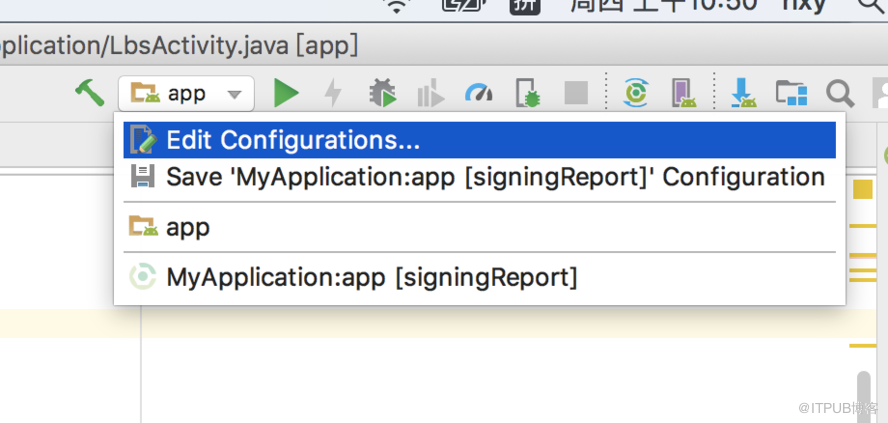
在 android app 下选 app ,右侧窗口 target 栏下拉菜单选择 USB device ,然后保存设置
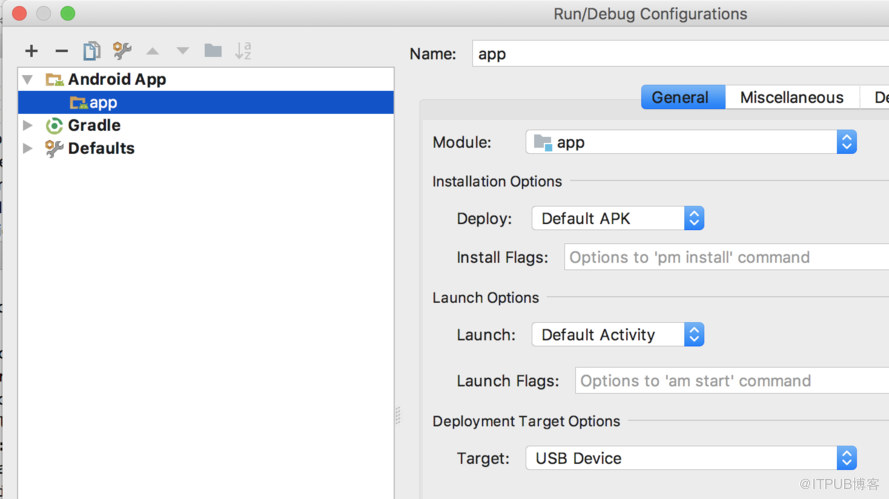
4. 修改 adb_usb.ini 文件并写入手机 Vendor ID
在终端输入: system_profiler SPUSBDataType
查看手机的信息,复制 Vendor ID
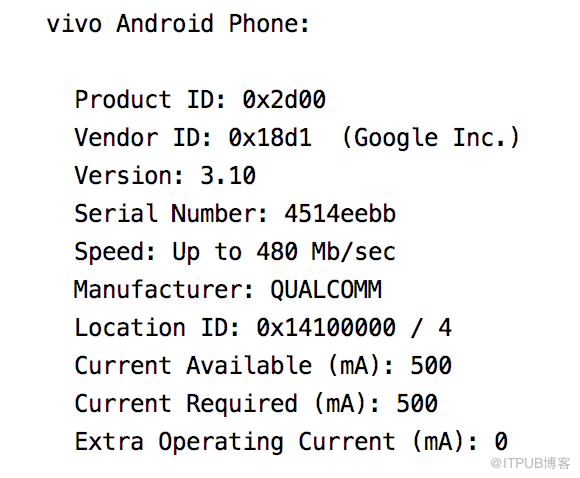
我的手机是: 0x18d1
创建并修改 adb_usb.ini 文件
输入指令 vi ~.adb_usb.ini ,弹出文件,可能是下图内容,输入 e ,进入编辑状态
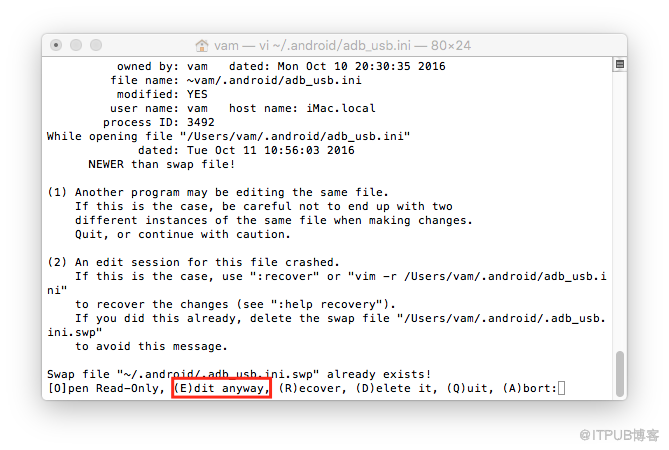
或者不是上图,而是空文件,输入 i ,进入编辑状态,将 0x18d1 写入文件
按 esc 退出编辑模式。输入 :wq ,保存修改并退出。
重新启动 finder :电脑左上角苹果标志 -> 强制退出 -> 访达 -> 重新启动
5 、重启 adb ,输入以下命令。
adb kill-server
adb start-server
如果输入 adb kill-server ,出现cannot connect to daemon at tcp:5037: Connection refused,则说明还是没有联系上手机,则手机进入设置 -- 更多设置 — 开发者选项 -- 将 USB 调试设置为开启。重新输入以下指令
adb kill-server
adb start-server
6. 输入 adb devices ,出现设备列表
7 、在 android Studio 中创建项目运行到手机上,如果 no target device found ,则先将运行设备该回在虚拟机上运行一遍,然后再次更改设置,改为在手机上运行,则可以运行
8.最后谨记:结束使用后要关闭server: adb kill-server 否则内存。。。你懂的
免责声明:本站发布的内容(图片、视频和文字)以原创、转载和分享为主,文章观点不代表本网站立场,如果涉及侵权请联系站长邮箱:is@yisu.com进行举报,并提供相关证据,一经查实,将立刻删除涉嫌侵权内容。